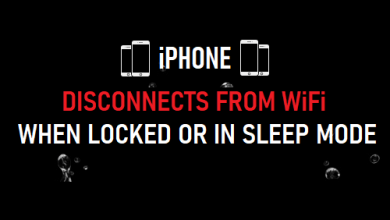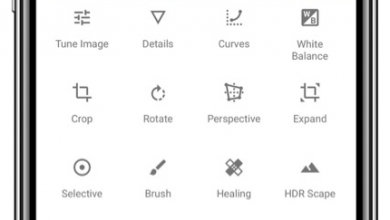Безопасно ли конвертировать HEIC на Heictojpg.com? Вы должны прочитать это

[ad_1]
📱⭐
Новый формат HEIC для iOS 11 может быть отличным форматом для сжатия фотографий и сохранения их качества, но, к сожалению, он пока не очень популярен на других платформах, кроме iOS. Из-за этого вам может понадобиться конвертировать HEIC в JPG. Одним из полезных онлайн-конвертеров является Heictojpg.
- Часть 1: Что такое онлайн-конвертер Heictojpg? — Обзор
- Часть 2: Лучшая альтернатива онлайн-конвертеру Heictojpg
- Часть 3. Встроенные советы iOS 11 по преобразованию HEIC в JPG
1. Что такое онлайн-конвертер Heictojpg?
Heictojpg это веб-приложение, которое конвертирует ваши фотографии HEIC в JPG. Вы просто перетаскиваете свои фотографии (до 50) на интерфейс веб-сайта, и он преобразует ваши файлы HEIC в JPG. Сколько времени это займет, зависит от многих факторов, таких как занятость сервера или сильное сетевое соединение.

Ключевая особенность:
- Удобный онлайн-интерфейс.
- Перетащите, чтобы добавить фотографии.
- Нет необходимости загружать какое-либо программное обеспечение.
- Конвертируйте одну фотографию или фотографии в пакете, до 50.
Минусы:
- Вы не можете настроить качество преобразованных файлов JPG.
- Может быть медленным, если ваша сеть слабая или сервер занят.
- Может вызвать утечку конфиденциальности, поскольку вы отправляете свои фотографии через общедоступный сервер (преобразование выполняется онлайн, а преобразованные фотографии хранятся на их облачном сервере). Если ваши фотографии являются частными, избегайте этого.
2. Лучшая альтернатива онлайн-конвертеру Heictojpg
Однако существует альтернатива Heictojpg, которая устраняет его недостатки. iMyFone HEIC Converter — это приложение, которое вы загружаете на свой компьютер. Он может быстро конвертировать ваши файлы HEIC в JPG без необходимости подключения к сети, и делает это с очень простым в использовании интерфейсом.

1 000 000+ загрузок
Ключевая особенность:
- Чрезвычайно прост в использовании, и вы можете конвертировать фотографии по отдельности или в пакетном режиме.
- Повышенная конфиденциальность, поскольку вы конвертируете свои фотографии на своем компьютере, и они никогда не будут отправлены через внешние серверы.
- Быстро конвертирует, используя собственную вычислительную мощность вашего компьютера, поэтому вам никогда не придется полагаться на медленные серверы в Интернете.
- Качество фото не пострадает. (Или вы можете изменить качество преобразованных файлов JPG.)
- Выберите или перетащите фотографии HEIC в конвертер, включая HEIC на iPhone или на компьютере.
Попробуйте бесплатно
Простые шаги для преобразования HEIC в JPG с помощью iMyFone HEIC Converter:

Шаг 1: Загрузите конвертер HEIC в JPG от iMyFone, затем подключите iPhone к компьютеру с помощью USB-кабеля. После этого откройте программу.
Шаг 2: На главном экране нажмите Начинать либо под опцией одной фотографии, либо под опцией пакетной фотографии.
Шаг 3: Нажмите «Выбрать файл», чтобы просмотреть файлы для преобразования. Вы также можете перетаскивать.
Шаг 4: Выберите качество, которое вы хотите для конечной фотографии, и выберите папку для хранения преобразованных фотографий. Нажмите Конвертировать, затем ОК, когда это будет сделано.
3. Встроенные подсказки iOS 11 для преобразования HEIC в JPG
iOS также имеет некоторые функции, которые конвертируют HEIC в JPG. Есть два основных способа сделать это:
3.1 Отключить формат HEIC
Прежде всего, вы можете предотвратить сохранение ваших фотографий в формате HEIC. На вашем iPhone перейдите к Настройки > Камера > Форматы. Убедись в том, что «Наиболее совместимый” имеет галочку рядом с ним вместо “Высокая эффективность”. Это отключит формат HEIC, когда вы делаете фотографии.

3.2 Автоматический перевод
Снова перейти к Настройки > Фото и выберите, где он говорит автоматический под заголовком «Перенос на Mac или ПК». Это автоматически преобразует ваши фотографии из HEIC в JPG при их передаче на ваш компьютер.

Конечно, имейте в виду, что оба эти метода работают только для фотографий, которые вы создаете или передаете после изменения настроек. Первый метод не изменяет существующие фотографии, которые вы уже сделали в формате HEIC, а вторым методом форматы не будут преобразованы в JPG при переносе старых фотографий HEIC на компьютер. Для этого вам понадобится специальный конвертер, такой как конвертер iMyFone HEIC в JPG.
[ad_2]
Заключение
В данной статье мы узнали
Безопасно ли конвертировать HEIC на Heictojpg? Вы должны прочитать это
.Пожалуйста оцените данную статью и оставьте комментарий ниже, ели у вас остались вопросы или пожелания.